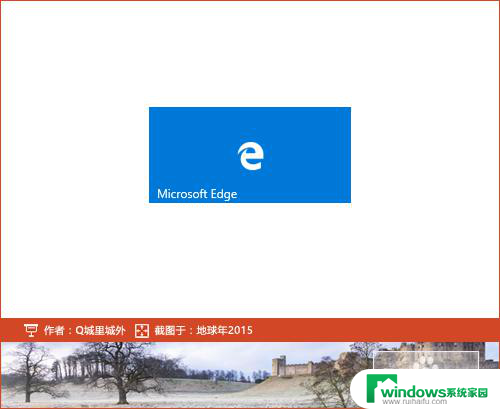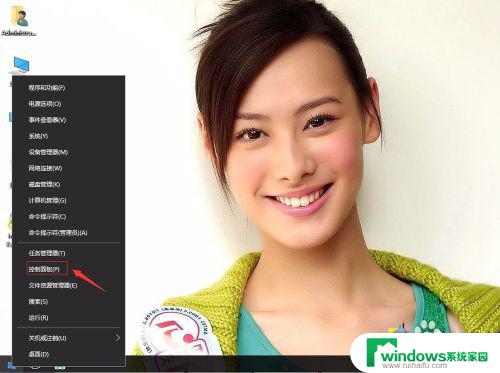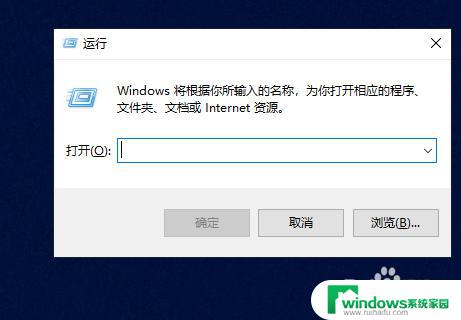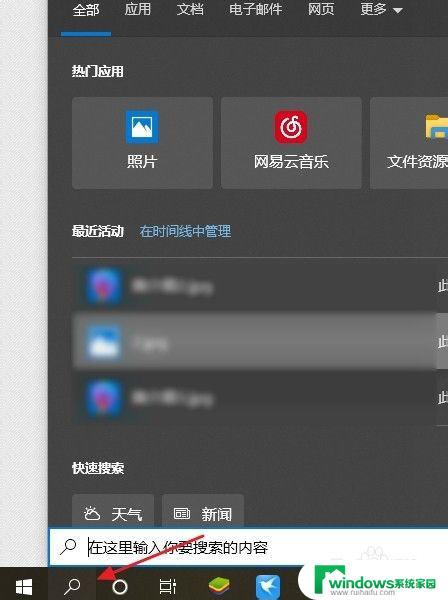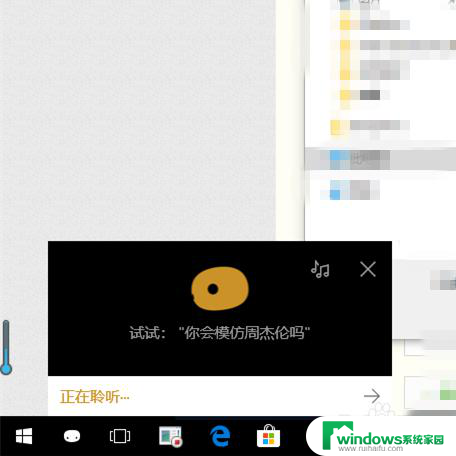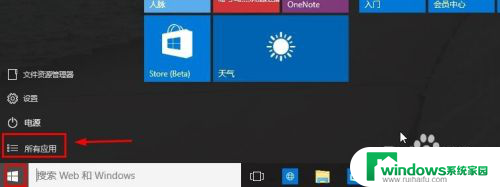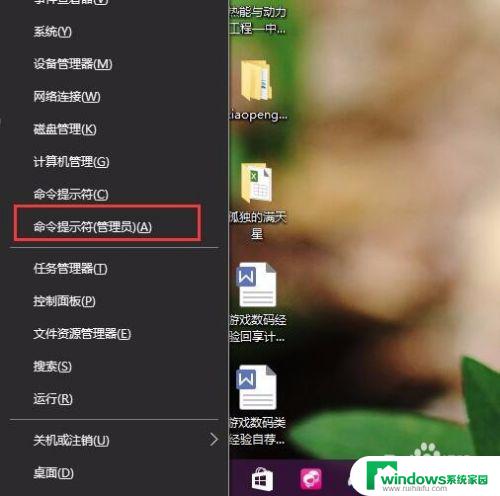win10的ie浏览器打开系统特别慢 win10打开网页加载慢
Win10的IE浏览器打开系统特别慢,用户在使用时常常遇到页面加载缓慢的情况,这种情况不仅影响了用户的使用体验,也给工作和学习带来了诸多不便。针对这一问题,用户可以通过一些方法进行优化和调整,提升系统的运行速度和网页加载效率。
具体方法:
1.对存在访问假死/卡死的浏览器进行清理缓存操作,在IE浏览器里。右侧齿轮图标点击打开菜单,点击“Internet 选项”打开设置项。
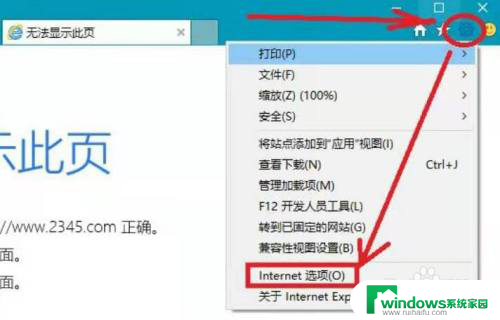
2.在选项窗口中,点击“删除...”按钮。
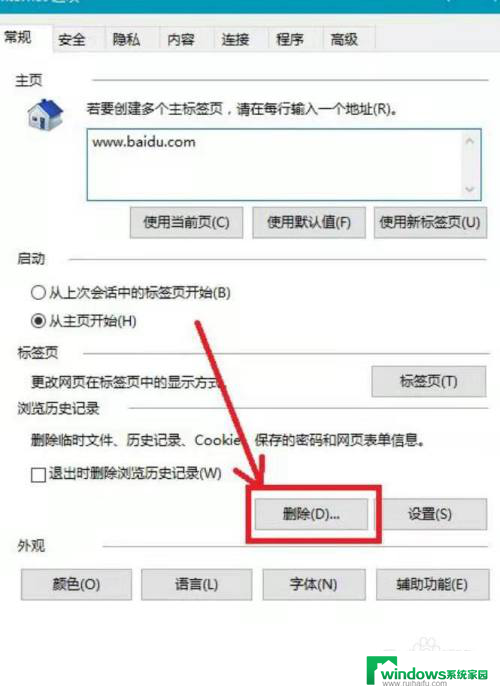
3.打开的界面中,确认“临时Internet文件和网站文件”、“Cookie和网站数据”、“历史记录”此三项已勾选。并点击删除按钮。
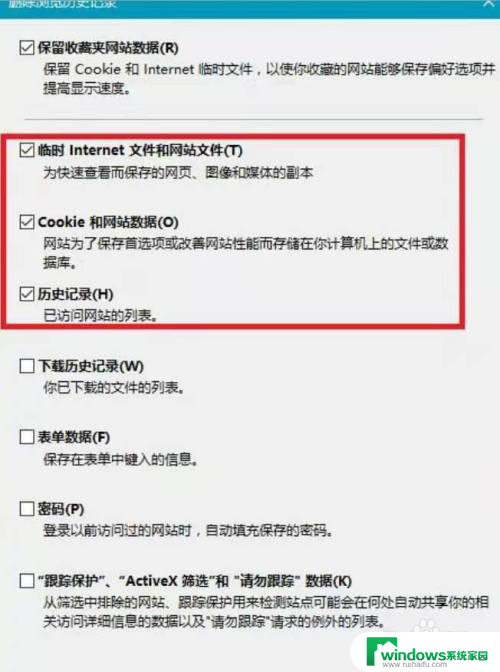
4.删除缓存完成后,关闭浏览器。将鼠标移动至左小角的窗口徽标上,并点击右键,点击“命令提示符(管理员)”打开命令提示符窗口。
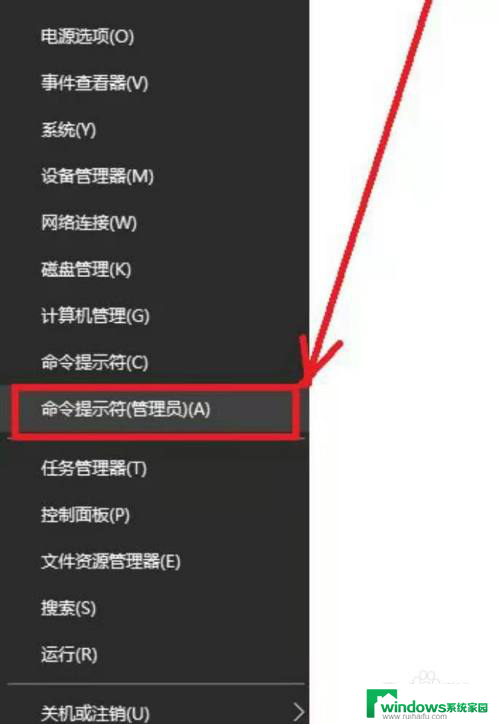
5.在命令提示符窗口中,键入如下命令:netsh winsock reset并按回车,操作完成后,提示下图,必须重启计算机才能完成重置。
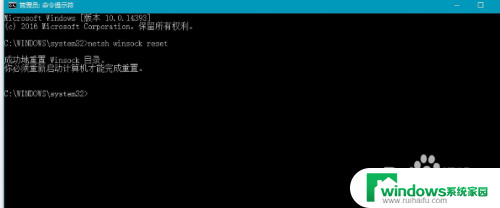
6.重启计算机后,再打开IE浏览器,验证一下,打开网页速度是否恢复正常。一般情况下通过以上操作就能解决IE慢、卡的故障。
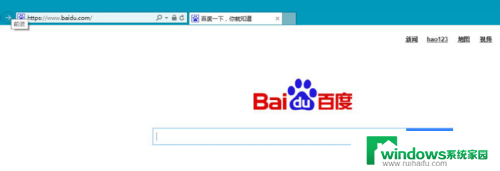
以上就是关于Win10的IE浏览器打开系统特别慢的全部内容,有出现相同情况的用户可以按照以上方法来解决。